「謹賀新年」「賀正」「元旦」など、年賀状の題字ともいえるおめでたいことばや「年号」を、Windows標準装備の「ペイント」で「はんこ風」に作ってみませんか? 見慣れたフォントも、ひと手間加えるだけで、味わいが出てきますよ。
ドラッグ&ドロップですぐに試すことができる住所印の枠素材もご用意しています!

▲年賀状のちょっとしたスペースを埋めたいな…
といったときに作ってみてはいかがでしょう▲
●ペイントを開きましょう |
前回の「にわとりさん」同様に、「ペイント」を起動します。
「1.スタート」→「2.すべてのプログラム」→「3.アクセサリ」→「4.ペイント」を選びます。ペイントのウィンドウを最大化しておきます。
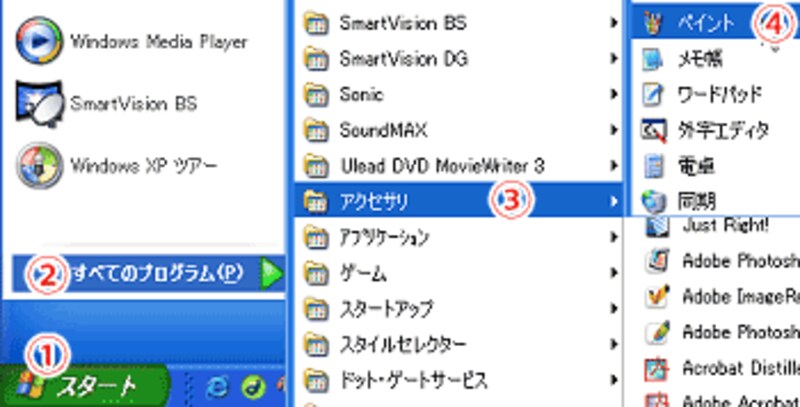
![]()
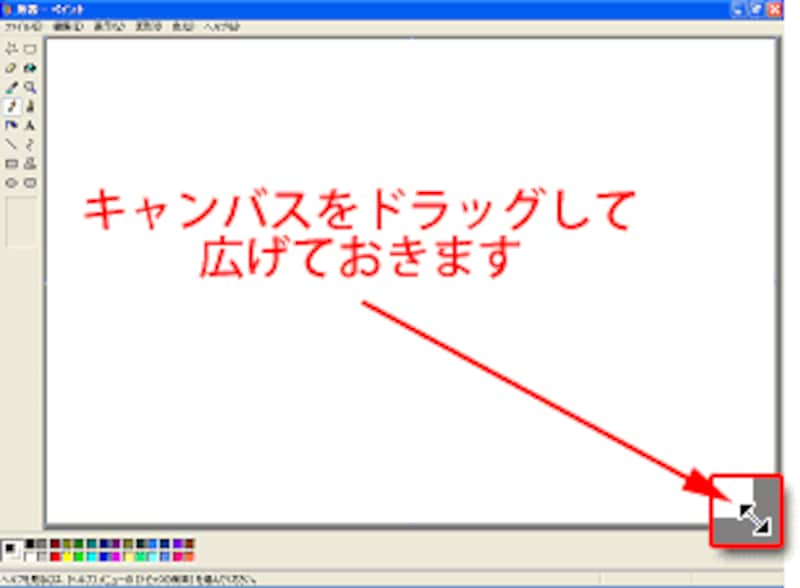
白いキャンバスの右下角にポインタを置き、の形に変わったところで、右下へぐぐっとドラッグして、キャンバスをめいっぱい広げておきます。こうすると作業がしやすくなります。
色のパレットで、1.「赤」をクリックします。すると左側にある、2.「前景色」が「赤」になります。

ツールボックスの、1.「テキスト」を選びます。
キャンバス上を、2.斜めにぐぐっとドラッグして、縦長の四角い範囲を作ります。
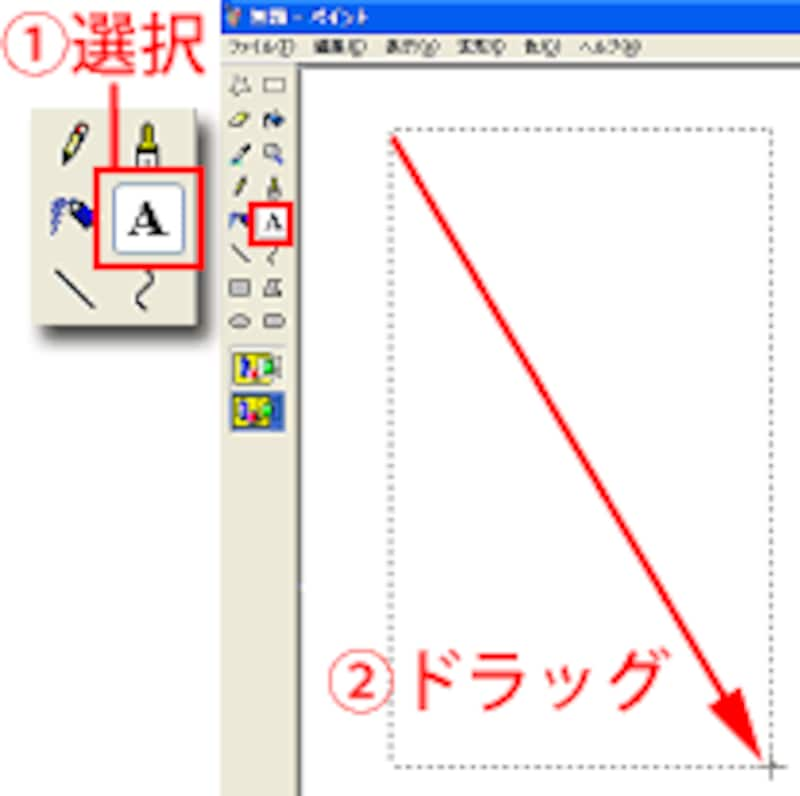
すると「フォント」の書式を設定するバーが表示されます。表示されない場合には、メニューバーの「表示」→「書式バー」を選びます。
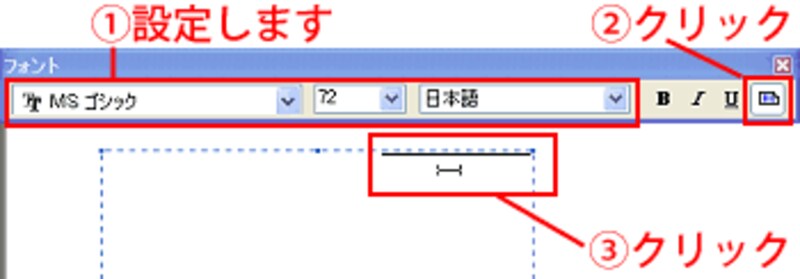
1.「フォントの種類」を選びます。ここでは「MSゴシック」を選んでいます。「フォントのサイズ」を「72」にします。ここでは縦書きにしますので「日本語」を選びます。
2.
「縦書き」のボタンを選択します。
3.キャンバスで選択した範囲内をクリックします。横長のカーソルが右上に点滅します。
文字を入力します。ここでは「賀正」と入力変換します。

次のページでは文字を縮めて枠にいれます。仕上げに白いぼかしを加えます。







